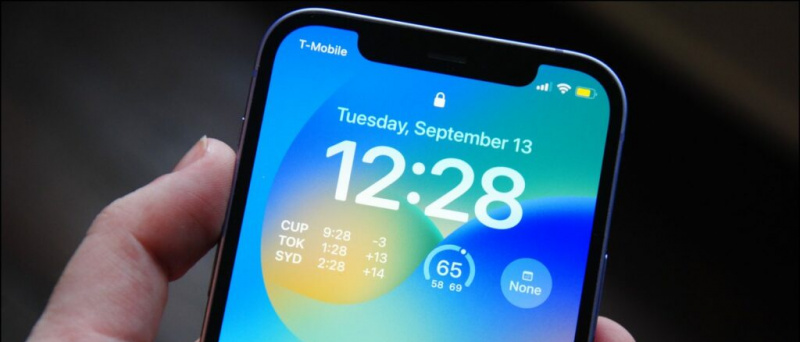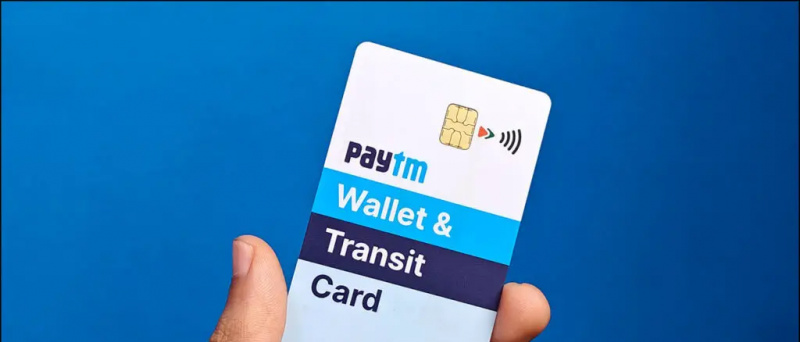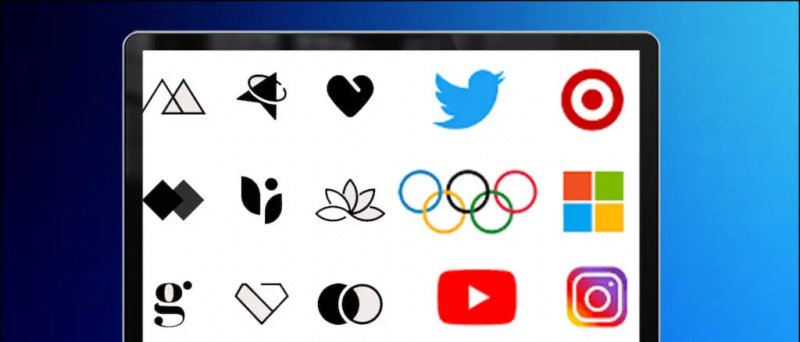A Google Chrome az Usain Bolt az internetes böngészésben, ezért nyilvánvaló, hogy a világ minden tájáról sok felhasználó használja alapértelmezett böngészőként. Ennek ellenére időnként lassúvá válik, és megnehezíti az életünket. A Chrome-felhasználók történelmileg észrevették, hogy sok CPU-erőforrást fogyaszt, és az egész rendszer lelassul. Ami azt illeti, minden böngészővel megtörténik, de mivel a Chrome-ot gyakrabban használjuk, úgy érezzük, hogy hajlamosabb a véletlenszerű összeomlásokra. Bizonyos mértékben rögzíthető azonban, ha követünk néhány technikát.
Lásd még: Futtathat Android-alkalmazásokat a Google Chrome-on, és itt van néhány, amit meg kell próbálnia
Frissítse a Chrome-ot a legújabb verzióra
A Google rengeteg fejlesztést, például fokozott teljesítményt, új biztonsági funkciókat, jobb optimalizálást stb. Hoz a Chrome minden új verziójával. Tehát győződjön meg arról, hogy a Chrome legújabb verzióját használja. Ugyanakkor kerülje a béta verzió használatát, mivel az nem megbízható és stabil.
A Chrome legújabb verziójára történő frissítéshez kattintson a jobb felső sarokban található gombra. Most kattintson a „Névjegy” gombra, hogy lássa, a böngésző frissítve van-e a legújabb verzióra.
távolítson el egy eszközt a Google Playről
A ritkán használt bővítmények letiltása
A beépülő modul olyan szoftverkomponens, amely funkciókat ad hozzá a böngészőhöz, például a Flash-animációk vagy a PDF-dokumentumok megtekintéséhez. De túl sok plugin lelassíthatja a böngészőt. Lehet, hogy beépített egy plugint egy adott célra, amelyet ritkán használ. Ezért jobb, ha letiltja a nem kívánt bővítményeket, hogy gördülékenyebbé váljon a böngészés. A beépülő modulok letiltásához írja be az URL-be a „chrome: // plugins” vagy az „about: // plugins” kifejezést, vagy kövesse az alábbi lépéseket:
Beállítások> Speciális beállítások megjelenítése> Tartalombeállítások> Plug-inek> Kivételek kezelése
Ez az alábbi oldalon lesz, ahol engedélyezheti vagy letilthatja a beépülő modulokat az Ön követelményeinek megfelelően. 
Tiltsa le a Javascript használatát nagy oldalak esetén
A Javascriptet sok webhely használja a weboldal dinamikusabbá tételéhez. Ugyanakkor egy kiterjedt javascript-tel rendelkező weboldal futtatása rengeteg böngészőforrást emészt fel, és végül lelassíthatja a böngészőt. Például, ha csak híreket szeretne olvasni a TOI weboldalán, de nem szeretne semmilyen videotartalmat megtekinteni, akkor letilthatja a Javascript-et a TOI-ban. Ezáltal az oldal gyorsabban is betöltődik.
hogyan tudom törölni a gmail profilképemet
A Javascript letiltása:
Beállítások> Speciális beállítások megjelenítése> Tartalombeállítások> Javascript> Kivétel kezelése> A webhely neve hozzáadása> blokk.
Tiltsa le a felesleges kiterjesztéseket
A bővítmények nagyon hasznosak, és felhasználóbarátabbá teszik a böngészést. Nagyon sokan végül sok kiterjesztést telepítünk, amelyeket alkalmanként használunk. Ezek a kiterjesztések felfújják a böngészőt, és néhányuk folyamatosan a háttérben fut. Vagy teljesen eltávolíthatja, vagy ideiglenesen letilthatja őket.
Teljes eltávolítás:
Beállítások> Bővítmények> kattintson a szemetes ikonra
Ideiglenes letiltás:
Beállítások> Bővítmények> törölje az engedélyezés jelölőnégyzet jelölését
Gyorsítótár, ideiglenes fájlok és előzmények törlése:
A gyorsítótár, az előzmények és az ideiglenes fájlok növelik a Chrome terhelését, így azok törlése növeli a teljesítményt. Manuálisan léphet a beállításokba, törölheti vagy használhatja őket ' C Tisztító ' alkalmazás minden műveletet egyetlen kattintással hajthat végre.
Kapcsolja ki a háttér előtöltést
Az előhívás funkció gyorsítótárazza azokat az oldalakat, amelyek az éppen használt weboldalon vannak összekapcsolva. Ez lehetővé teszi az oldal kissé gyorsabb betöltését, amikor elérik. De nagy az esély arra, hogy soha ne látogassa meg a memóriában tárolt gyorsítótárazott oldalt. Lehet, hogy nem használ jelentős memóriát, de ha nagy a felhasználója, akkor biztosan megterheli a böngészőt.
Az előzetes letöltés kikapcsolása:
Beállítások> speciális beállítások megjelenítése> adatvédelem> törölje a harmadik négyzet bejelölését
Kihúzza a Chrome zászlókat:
Azkróm: // zászlókadjon funkcionalitást a Chrome-nak, de ezeknek a szolgáltatásoknak a fejlesztése még mindig kialakulóban van. Arra számíthat, hogy ezeket a funkciókat a következő stabil Chrome verziókban fogják bevezetni. Mindazonáltal továbbra is hasznára tudja használni őket, de a felhasználók belátása szerint tanácsos.
Chrome jelzők, amelyek gyorsabbá teszik a Chrome-ot:
Raszter szálak : Nyisd ki chrome: // flags / # num-raster-threads és módosítsa az értéket alapértelmezettről 4-re. Ez gyorsabbá teszi a kép megjelenítését.
Kísérleti vászon jellemzői: Nyisd ki chrome: // flags / # enable-experimental-canvas-features és kattintson az Engedélyezés gombra. ez segíti a Chrome-ot abban, hogy átlátszatlan vásznakat használjon a teljesítmény növelése érdekében.
Egyszerű gyorsítótár a Http-hez: Nyisd ki chrome: // flags / # enable-simple-cache-backend és válassza a legördülő listában az „engedélyezés” lehetőséget. Ezzel a Chrome fejlett gyorsítótár-rendszert használ.
Sima görgetés : Nyisd ki chrome: // flags / # simán görgethető és válassza a legördülő listában az „engedélyezett” lehetőséget. Ez gördülékenyebbé teszi a nagy weboldalakon történő görgetést.
A Chrome teljesítményét növelő kiterjesztések:
Bizonyos kiterjesztéseket úgy alakítottunk ki, hogy gyorsabb legyen a böngészés a Chrome-ban. Olyan funkciókat adnak hozzá, amelyek nincsenek jelen a Chrome-ban.
jobb böngésző - Chrome-hoz: olyan funkciókat ad hozzá, mint az automatikus görgetés a következő oldal automatikus betöltéséhez, Vissza a tetejére gomb, lebegő keresőpanel, kereszt (X) gomb a keresési űrlapban a kulcsszavak egyszerű eltávolításához és egy webhelymező a Keresési eredmények.
nem tudja frissíteni az alkalmazásokat az Androidon
Web Boost : Ez a kiterjesztés okos gyorsítótárazási technikákat alkalmaz (amelyek alapértelmezés szerint nincsenek a böngészőben), és blokkolja a nem szükséges dolgokat
 Tehát, ha a Chrome lassú, kövesse a fenti lépéseket a teljesítmény növelése érdekében.
Tehát, ha a Chrome lassú, kövesse a fenti lépéseket a teljesítmény növelése érdekében.